Detaljnoteringar för hur livesändning av ljud till Youtube är uppsatt i Ytterby mars 2018.
Förberedelser inför livesändning
Starta Mixerbord (Yamaha TF5)
- Om det är oklart status på mix från föregående tillfälle så ladda förinställning A06 (snabbknapp E), då skall de två NT5´orna skicka ljud till AUX 17/18 som går till datorns ljudkort utan att någon regel behöver dras upp
- Övriga mikrofoner går till livesändningen på samma sätt som de gör ut i kyrkan.
Starta laptop
- Starta OBS
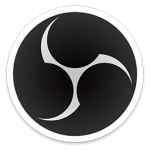
- Byt grafik till aktuell gudstjänst genom att dubbelklicka på Söndagens namn i listan under Källor, png-fil med grafik återfinns i Google Drive-mapp och Overlay-OBS/2018/datum-overlay-söndagens namn.png
- Verifiera att ljud kommer från mixerbordet till OBS genom att de liggande gröna staplarna rör sig åt höger när det går ljud in i mixerbordet, är det tyst i kyrkan så kan även staplarna vara noll!
- För att starta ström med data till Youtube, klicka på Börja strömma överst i listan med knappar nere till höger i programfönstret.
- Starta Chrome
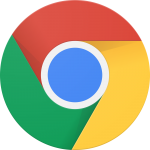
- Gå till https://www.youtube.com/my_live_events
- Klicka på Kontrollrummet under aktuell gudstjänst i listan.
- Evenemanget skall vara inställt på att automatiskt starta ström iom att det under avancerade inställningar är ikryssat ”Starta streamen automatiskt när du börjar skicka data”, om inte behöver förhandsgranskning och sedan även ström startas manuellt.
- Verifiera efter några minuter att Strömstatus är BRA, kan vara lite skiftande första tiden efter start!
- Monitorera ljudkvalitet/status på sändning
- Ljud, lyssna i lurar på Phone-utgång från ljudkortet
- Youtube, kolla att Strömstatus bilbehålls på BRA eller OK
- Ström från datorn, i nederkant på OBS finns status på det som skickas från datorn och hur hög belastningen på datorn är.
- Avsluta
- För att stänga av sändningen gå till Chrome och Kontrollrummet och klicka på Stoppa ström
- I OBS klicka på Sluta strömma.
- Trimma klipp
- De minuter som strömmen startats innan gudstjänststart kan klippas bort efter avslutad livesändning, välj Videohanteraren i menyn till vänster och sedan Redigera under aktuell gudstjänst
- Välj flik Förbättringar och sedan Beskär nere till höger om bilden, då dyker en tidslinje upp där man kan dra den högra blå markören till strax innan starttiden, det blir den nya starten av Youtubevideon.